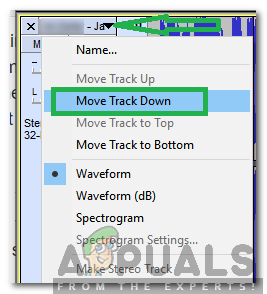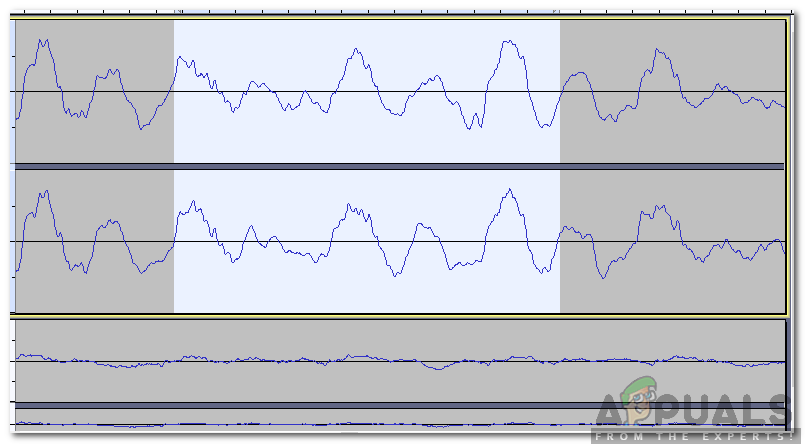ऑडेसिटी ऑडियो संपादन एप्लिकेशन का उपयोग करने के लिए एक स्वतंत्र है जो कई प्लेटफार्मों पर उपलब्ध है और ऑडियो रिकॉर्ड करने की क्षमता भी है। इसने अपने सरल इंटरफ़ेस और अनगिनत विशेषताओं के लिए कई पुरस्कार जीते हैं। 7 मिलियन से अधिक लोगों ने एप्लिकेशन डाउनलोड किया है। कई उपयोगकर्ताओं ने आवेदन में एक ट्रैक को स्थानांतरित करने के लिए एक ट्यूटोरियल का अनुरोध किया है और यही हम आज आपको पढ़ाने जा रहे हैं।

धृष्टता
दुस्साहस में एक ट्रैक को कैसे स्थानांतरित करें?
धृष्टता कई तरीके हैं जिनके माध्यम से आप एक ट्रैक को स्थानांतरित कर सकते हैं, कुछ दूसरों की तुलना में अधिक सुविधाजनक हैं जबकि अन्य अधिक सटीक हैं। हमने कुछ सबसे सुविधाजनक और लोकप्रिय लोगों को इकट्ठा किया है और उन्हें नीचे सूचीबद्ध किया है।
विधि 1: ऑडियो ट्रैक कॉन्फ़िगरेशन के माध्यम से
यह विधि ऑडेसिटी में एक ट्रैक को स्थानांतरित करने के लिए सबसे बुनियादी तरीका है। इसमें उस विशेष ट्रैक के लिए ऑडियो ट्रैक कॉन्फ़िगरेशन बदलना शामिल है जिसे आप स्थानांतरित करना चाहते हैं। ऐसा करने के क्रम में:
- प्रक्षेपण दुस्साहस और सुनिश्चित करें कि आपने सभी ट्रैक जोड़े हैं।
- अपने समय पर, क्लिक उस ट्रैक पर जिसे आप ले जाना चाहते हैं।
- क्लिक पर ' ऑडियो ट्रैक का नाम 'बाएँ फलक में विकल्प और चुनें' चाल निगरानी करें' या ' चाल धावन पथ नीचे 'ट्रैक को स्थानांतरित करने के लिए
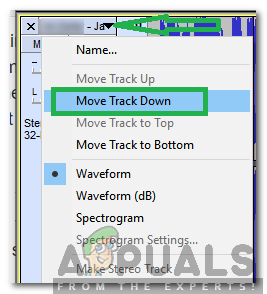
“मूव ट्रैक डाउन” विकल्प पर क्लिक करें
- यह ट्रैक की स्थिति के आधार पर समयरेखा पर ट्रैक को स्थानांतरित करेगा
विधि 2: ट्रैक को खींच रहा है
एक ही समय में बहुत सारे ट्रैक के साथ काम करने पर सेटिंग्स के माध्यम से प्रत्येक ट्रैक को कॉन्फ़िगर करने में थोड़ी निराशा होती है। वह भी केवल 1. के कारक द्वारा इसे समय रेखा के पार ले जाता है। इसलिए, इस पद्धति में, हम आपको किसी भी कॉन्फ़िगरेशन को बदलने के बिना ट्रैक को स्थानांतरित करने के सबसे आसान तरीकों में से एक दिखाएंगे। उसके लिए:
- खुला हुआ दुस्साहस और सुनिश्चित करें कि आपने सभी ट्रैक जोड़े हैं।
- अपने समय पर, क्लिक जिस ट्रैक को स्थानांतरित करने की आवश्यकता है।

ट्रैक के लिए बाएं फलक में रिक्त स्थान पर दबाव डालना जिसे स्थानांतरित करने की आवश्यकता है
- बाएँ फलक में, क्लिक एक रिक्त स्थान पर और कर्सर को सूचक के बजाय हाथ में बदलने के लिए प्रतीक्षा करें।
- खींचना इसे ऊपर या नीचे ले जाने के लिए समयरेखा पर ट्रैक करें।
उपरोक्त दो विधियाँ पूरे समय में संपूर्ण ट्रैक्स को स्थानांतरित करने के तरीके बताती हैं। हालांकि, यदि आप ट्रैक के एक विशिष्ट भाग को स्थानांतरित करना चाहते हैं जिसके लिए एक अलग चाल की आवश्यकता होती है। नीचे एक ट्रैक के एक विशेष भाग को समयावधि में स्थानांतरित करने की विधि बताई गई है।
विधि 3: कुंजी संयोजन के माध्यम से
हम अपने कीबोर्ड पर एक विशिष्ट कुंजी संयोजन का उपयोग कर सकते हैं ताकि समय के पार ट्रैक का एक विशिष्ट भाग स्थानांतरित हो सके। यह भाग का चयन करने के बाद किया जा सकता है और यह ट्रैक से एक विशिष्ट भाग को निकालने में मदद करता है। ऐसा करने के क्रम में:
- खुला हुआ दुस्साहस और सुनिश्चित करें कि सभी ट्रैक जोड़े गए हैं।
- अपने समय पर, चुनते हैं वह ट्रैक जिसे आप ले जाना चाहते हैं क्लिक पर सही - रोटी अपने कर्सर के साथ और फिर ट्रैक के एक हिस्से का चयन करने के लिए घसीटना।
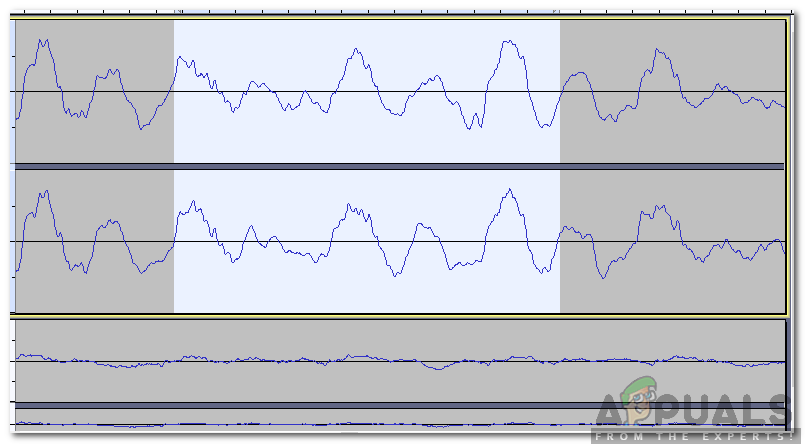
ट्रैक के एक विशेष भाग का चयन करना
- एक बार ट्रैक का हिस्सा चुने जाने के बाद, दबाएँ ' Ctrl '+' सब कुछ '+' मैं 'कुंजी एक साथ समयरेखा नीचे उस हिस्से को स्थानांतरित करने के लिए।